Hogyan kell megnyitni a parancssorból Windows 10, számítógép tippek
„És hol vannak ezek hid? Miért van a szokásos és szükséges kérelmeket folyamatosan ment ki a helyüket? - körülbelül olyan felhasználók úgy gondolják, átálltak windose 10 „Hét” és a „Piggy”. - Hol vannak a Shell „?

Tény, hogy nem megy el sehova. Jelenleg fekszik ugyanazon a helyen, de futtatni számos okból egyre nehezebbé vált. Talán a szokás. Annak érdekében, hogy a feladat, Mondd, most hogyan lehet megnyitni a parancssorból Windows 10 7. és a legegyszerűbb módja, hogy megosszák néhány trükköt „a lusta”.
Egyszerűbb, mint valaha: a menü PKM Start gomb
I f nincs ideje, hogy frissítse a „top ten” verzió 1703, kattintson a Start, jobb klikk a gomb (RMB), vagy nyomja meg a gyorsbillentyűt a Windows és a X. parancsok konzol megnyitásához alján az első része a menüket.
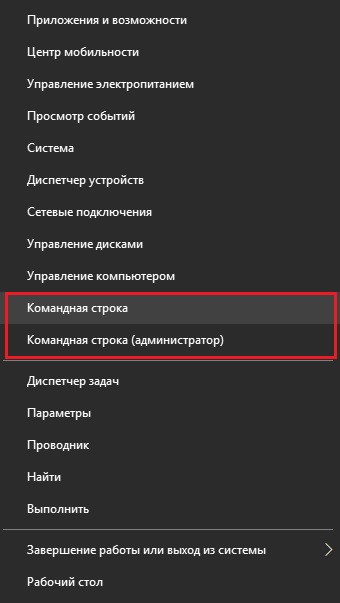
A szerelvény 1703 parancssorba a menüben PKM Puska valamilyen okból helyébe PowerShell. Itt mi történt:
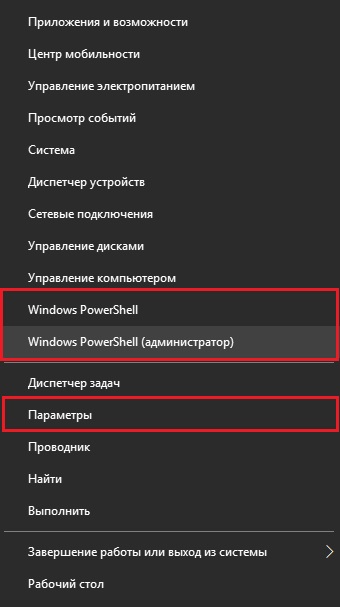
Akkor használja ezt a kérelmet, valamint konzolon, de ha közelebb és kedvesebb a szokásos fekete ablak, tegye vissza a helyére:
- Nyisd keresztül ugyanabban a rendszerben segédprogram menü „Options”, és menj a „Testreszabás” részben.
- Válassza ki a listából „Tálca” szakaszára. Közvetlenül a parancs „Csere parancssor obolochkoyPowerShell ...” húzza el a csúszkát a „Ki”.
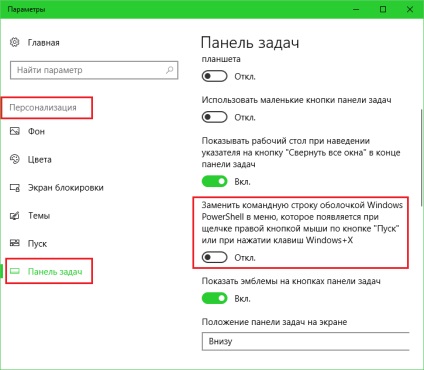
Ősi módon is: a katalógusban a telepített programok
E tim ahogy valószínűleg használni a múltban, és úgy tűnhet, szokatlan az a tény, hogy a „top tíz” könyvtárba telepített alkalmazások kissé megváltozott. Tehát:
- Menj a Start és nyissa meg a listát a „Minden program”. Leereszkedtünk majdnem az aljára - a „C” betű.
- A szakasz kibontásához „System Tools - windose” - és itt is van, drágám, előttünk.
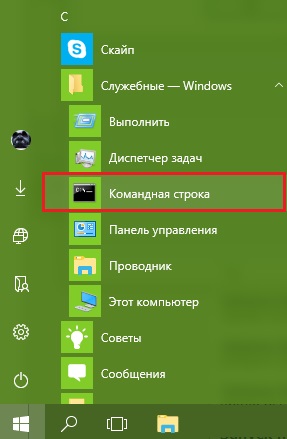
Ha szeretné használni a konzol adminisztrációs feladatokat, kattintson a „Command Prompt”, jobb gombra kattint, majd az „Advanced” és a „Futtatás rendszergazdaként”.
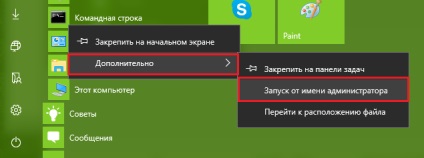
Egy gyors módja: a párbeszéd „Run”
- Hogy nyissa ki a fenti párbeszédablak, kattintson a billentyűzet kombináció a Windows és az R, vagy menjen a helyi menüt a Start gombra, és válassza ki a „Run”.
- Bekerül a beviteli mezőbe csapat «cmd» (idézőjelek nélkül), majd kattintson az OK gombra.
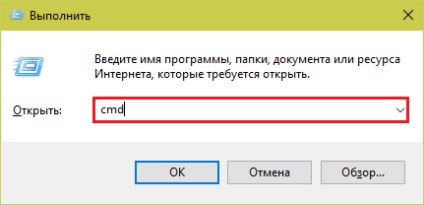
Universal módon: a rendszert használó keresési funkció
- Klatsat egeret az ikonra nagyító ikonra a tálcán, vagy kattintson a Windows-billentyűzetet, és az S - mindkét művelet hordozza ugyanazt a - megnyitja a keresési ablakot. Szerepel a területen „A keresés vWindows” a jól ismert parancs „cmd”. A listát a fájlok és mappák nevére utalt egy szó megjelenik a képernyő tetején. És az első szám lesz, amit kerestünk.
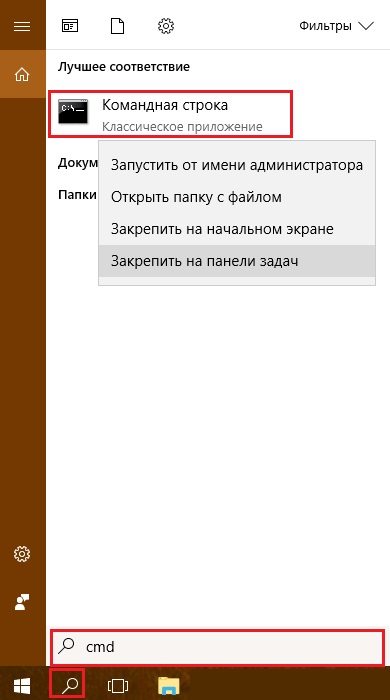
Ha azt szeretnénk, hogy fut a konzol nevében a rendszergazda, kattintson a fájlra, hogy találtak RMB, és válassza ki a megfelelő parancsot. Vagy belépés után «cmd» a keresőmezőbe, nyomja meg a billentyűzet kombináció Enter-Shift-Ctrl.
Egy okos módon: hozzon létre egy parancsikont
I f a konzol használatakor folyamatosan, akkor kényelmesebb lehet megnyitni a parancsikon a tálcán, az asztalon vagy a Start menüből. Megnézzük, hogyan lehet létrehozni azt.
A tálcán
H aydem cmd a Windows Search (hogyan kell ezt csinálni, akkor már tudja), kattintson rá, és válassza ki a PTP „Rögzítés a tálcán”. Tag kerül a képernyő alján, közel a Start gombot.
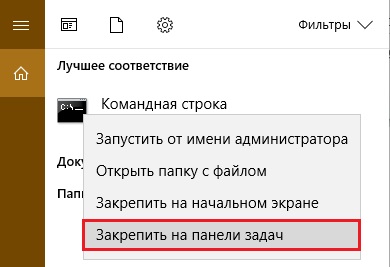
Alapértelmezésben a parancssor futtatása a jelenlegi felhasználói fiókot. Egy egyszeri megnyitni a közigazgatási jog, kattintson a füleket RMB, ismét a jobb gombbal az elemre „Command Prompt” és válassza ki a „Zapuskot admin”.
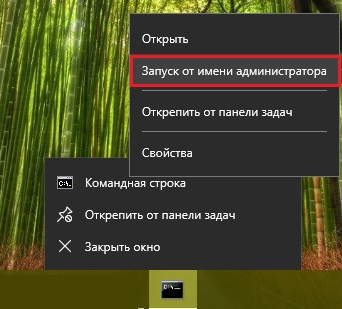
Ha szeretné, hogy a segédprogram indul el a rendszergazdai jogokat minden alkalommal át ugyanazon menüjének megnyitásához a „Properties”. A „Label” megkapja a következő ablakban kattintson a „Speciális”.
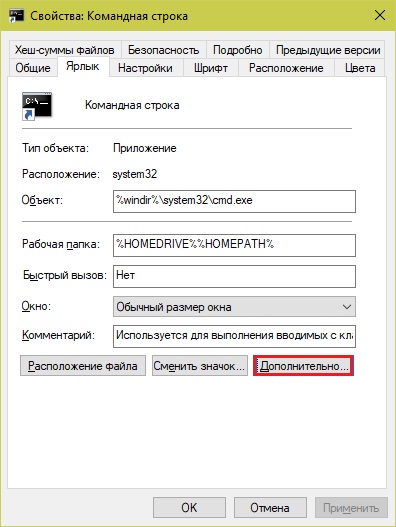
Az ablak további tulajdonságainak jelölje ki a „Futtatás rendszergazdaként” opciót, majd a beállítás mentéséhez.
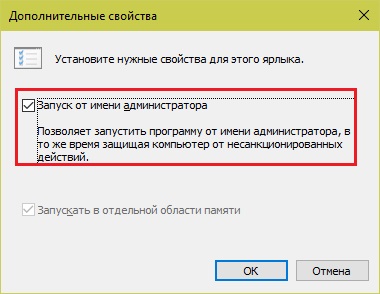
H ahodim konzol segítségével a keresés és nyissa meg a helyi menüt - csak hogyan létre parancsikonokat a tálcán. Válassza a „Pin a kezdőképernyőre.” Ezt követően, a címke (vagy inkább cserép) jelenik meg a jobb fele a Start menüt.
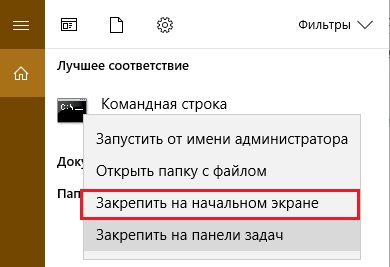
Megjelenik a konzol a rendszergazdai jogosultsággal újra kell bejutni a jobb egérgombbal a menü. Ez az opció van rejtve az „Advanced” részben.
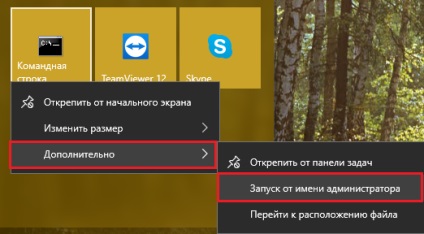
Az asztalon
D létrehozásához parancssori parancsikonokat az asztalon, akkor először meg kell nyitnia a tárolási helyét a futtatható fájl - cmd.exe. Rejtőzik mélyen a rendszer könyvtár \ Windows \ system32. Annak érdekében, hogy ne nézzen rá a dróton keresztül, kövesse a fenti lépéseket, hogy hozzon létre egy parancsikont a tálcán (akkor később törölni), menj a tulajdonságokat, majd kattintson a „Fájl Location”
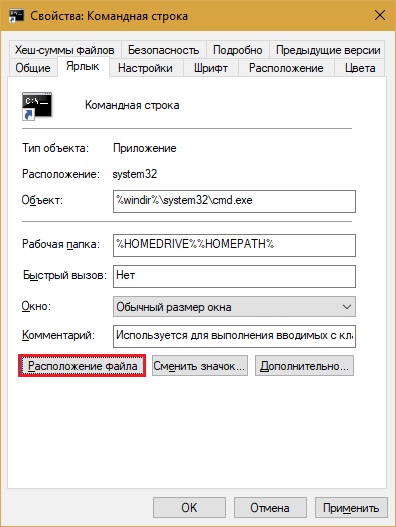
Megnyitása után a cél könyvtár, és megtalálja a kívánt objektumot, kattintson a jobb gombbal „rágcsáló”. A legördülő menüből válassza ki a „Create Shortcut”, és erősítse meg a hozzájárulását, hogy mentse el az asztalra.
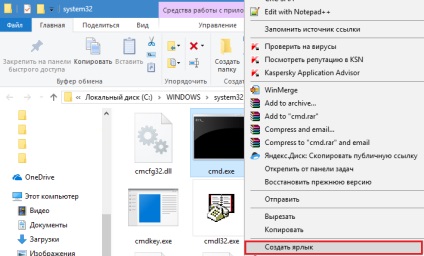
Lazy módszer: adjuk meg a gyorsbillentyűt indítani konzol
U fa a helyi kényelmetlen? Vagy talán lusta, mint én? Rendeljen nyitni egy parancssort parancsikont. Ehhez menj a tulajdonságait a létrehozott parancsikont a kurzort a „Shortcut”, majd nyomja meg bármelyik gombot egyszerre 2-3.
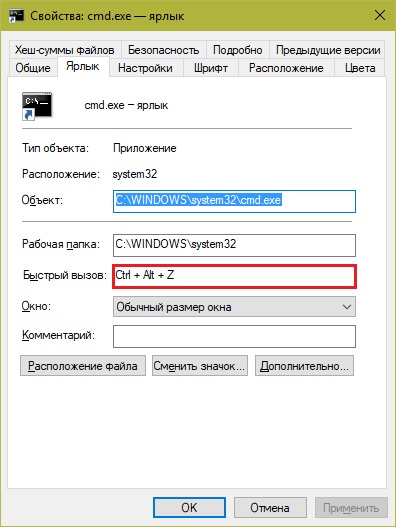
A mentés után konfigurációs parancs flow nyílik a segítségével ezt a kombinációt.
A legpraktikusabb módja: létrehozni egy nyitott CMD parancsot Explorer menüből
Mintegy ne a legpraktikusabb módon hívja chastoispolzuemyh rendszer segédprogramok tartom hogy a megfelelő parancsokat a Explorer menüből. Például asztalon. Ez úgy történik, nagyon egyszerűen.
Ahhoz, hogy kapcsolja be a parancssorba a menüben PKM asztalon, másolja az írott utasításokat követve notebook vagy program, amely helyettesíti. Mentse el a fájlt egy véletlenszerű nevet. Kiterjesztéseként, adja meg a .reg (rendelni egy szöveges dokumentumot jegyzettömb önkényes kiterjesztése, a Shift + Ctrl + S és változtassa meg a fájl típusát a „txt”, hogy „minden”).
Windows Registry Editor Version 5.00
Ezután kattintson duplán az újonnan létrehozott reg-fájlt, és egyetértenek abban, hogy az adatokat az adatbázisból. Akkor majd hívja a konzol közvetlenül a menüből PKM asztalon. Itt van, hogyan néz ki:

Ha azt szeretnénk, hogy távolítsa el a parancsot, másolja a szöveget a dokumentumban utasításait követve, kivéve azt a reg-fájlt, és fuss.
Windows Registry Editor Version 5.00
Miután a második vége lesz.
Remélem, hogy ez több, mint elég. Most a probléma a nyitás az ablak fekete windose 10 csak nem merül fel.